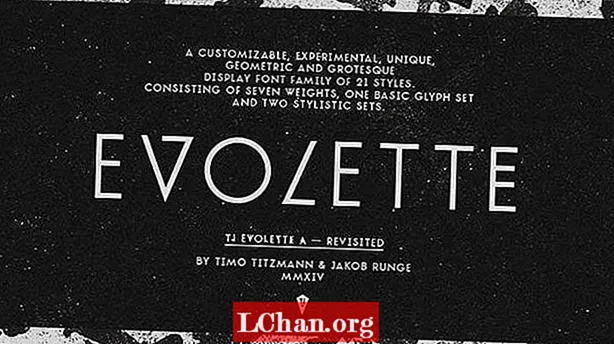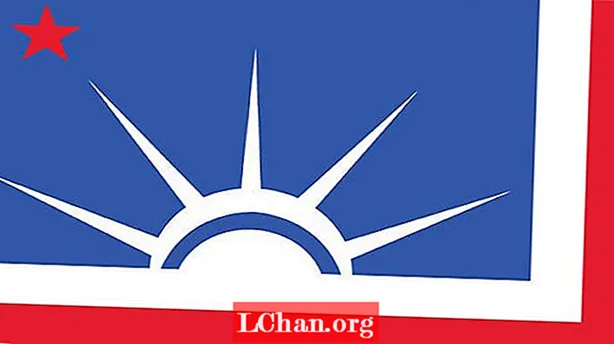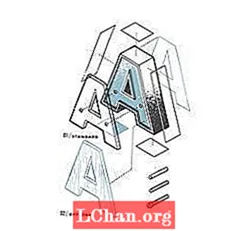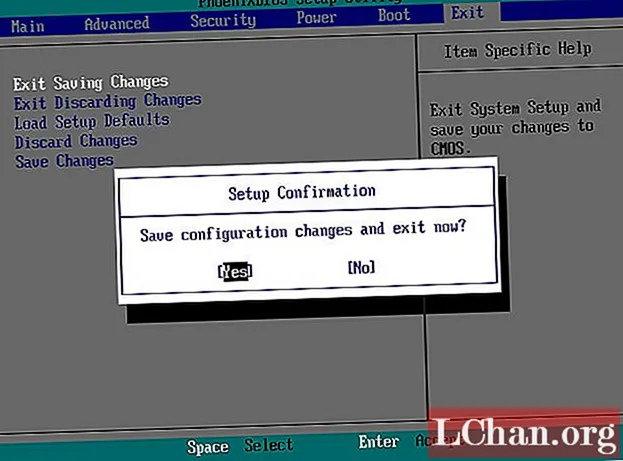
ເນື້ອຫາ
- ພາກທີ 1. BIOS ແມ່ນຫຍັງ?
- ສ່ວນທີ 2. ເປັນຫຍັງທ່ານບໍ່ສາມາດໃສ່ BIOS ໃນ Windows 10?
- POST
- ເຄື່ອງບັນຈຸໃສ່ເກີບ
- ໄດເວີ BIOS
- ການຕັ້ງຄ່າ CMOS
- ສ່ວນທີ 3. ວິທີການແກ້ໄຂບໍ່ສາມາດໃສ່ BIOS ໃນປັນຫາ Windows 10
- ຄຳ ແນະ ນຳ ເພີ່ມເຕີມ: ວິທີການຕັ້ງຄ່າລະຫັດຜ່ານເຂົ້າສູ່ລະບົບ Windows 10
- ຄຳ ສຸດທ້າຍ
ຫລັງຈາກປ່ອຍລະບົບປະຕິບັດການ Windows 10 ລຸ້ນ ໃໝ່, ຜູ້ໃຊ້ຫຼາຍຄົນໄດ້ຈົ່ມກ່ຽວກັບບັນຫາທີ່ກ່າວມານັ້ນ. ເຖິງແມ່ນວ່າ OS ໃໝ່ ໃຫ້ຕົວເລືອກການຕັ້ງຄ່າຫຼາຍຢ່າງແຕ່ມັນກໍ່ເປັນຄວາມຈິງທີ່ວ່າມີບາງທາງເລືອກທີ່ສາມາດປ່ຽນແປງໄດ້ຈາກ BIOS ເທົ່ານັ້ນ.
ສະນັ້ນ, ຖ້າທ່ານ ບໍ່ສາມາດເຂົ້າໃຊ້ BIOS Windows 10 ໄດ້, ມັນແມ່ນຍ້ອນຄວາມຈິງທີ່ວ່າ Windows 10 OS ແມ່ນຂ້ອນຂ້າງແຕກຕ່າງຈາກລຸ້ນກ່ອນ. ມີການປ່ຽນແປງທີ່ ສຳ ຄັນ, ບໍ່ຄືກັບເວີຊັນກ່ອນ ໜ້າ ນີ້ທີ່ທ່ານຈະບໍ່ສາມາດເຂົ້າເຖິງໄດ້ໂດຍການກົດປຸ່ມທີ່ຢູ່ປຸ່ມແປ້ນພິມຂອງທ່ານ. ມີວິທີການສະເພາະທີ່ຈະເຮັດມັນແລະພວກເຮົາຈະເຂົ້າໄປໃນນັ້ນໃນເວລາຕໍ່ມາ. ພຽງແຕ່ປະຕິບັດຕາມບົດຄວາມຂ້າງລຸ່ມນີ້.
ພາກທີ 1. BIOS ແມ່ນຫຍັງ?
BIOS ແມ່ນບໍ່ມີຫຍັງນອກ ເໜືອ ຈາກຊິບພຽງເລັກນ້ອຍທີ່ຕັ້ງຢູ່ໃນທຸກໆ motherboard. ເຖິງແມ່ນວ່າຜູ້ໃຊ້ສ່ວນໃຫຍ່ບໍ່ຮູ້ວິທີເຂົ້າຫຼືໃຊ້ສ່ວນປະກອບ BIOS, ແຕ່ພວກເຂົາຍັງໃຊ້ຄອມພິວເຕີ້ຂອງພວກເຂົາໂດຍບໍ່ຕ້ອງກັງວົນ.
ຊິບ ROM ເທິງເມນບອດທີ່ເອີ້ນວ່າ BIOS ຊ່ວຍໃຫ້ຜູ້ໃຊ້ສາມາດເຂົ້າເຖິງລະບົບຄອມພິວເຕີ້ຂອງພວກເຂົາໃນລະດັບພື້ນຖານ. BIOS ມີຜູ້ຜະລິດທີ່ແຕກຕ່າງກັນ. BIOS ທີ່ອອກແບບໂດຍ AMI ຖືກເອີ້ນວ່າ AMIBIOS ແລະຊື່ຂອງຜູ້ຜະລິດທີ່ມີຊື່ສຽງອີກຄົນ ໜຶ່ງ ແມ່ນ phoenix.

BIOS ແມ່ນພາກສ່ວນ ໜຶ່ງ ທີ່ ສຳ ຄັນທີ່ສຸດຂອງລະບົບຄອມພິວເຕີ້, ມັນໃຫ້ຂໍ້ມູນທີ່ ຈຳ ເປັນກ່ຽວກັບຮາດແວຄອມພິວເຕີທີ່ມີພື້ນຖານທີ່ສຸດ. ນອກນັ້ນຍັງມີການທົດສອບທີ່ເອີ້ນວ່າ POST. ການທົດສອບນີ້ຖືກອອກແບບມາເພື່ອກວດສອບວ່າຄອມພີວເຕີ້ຕອບສະ ໜອງ ຄວາມຕ້ອງການທັງ ໝົດ ຂອງມັນຫລືບໍ່. ພ້ອມກັນນີ້, ກວດເບິ່ງວ່າອຸປະກອນດັ່ງກ່າວເລີ່ມຂຶ້ນຢ່າງຖືກຕ້ອງຫຼືບໍ່.
ຖ້າຄອມພິວເຕີຂອງທ່ານຜ່ານການທົດສອບ POST ກໍ່ ໝາຍ ຄວາມວ່າທຸກຢ່າງກໍ່ດີ ສຳ ລັບອຸປະກອນເຊັ່ນກັນ. ຄອມພິວເຕີຂອງທ່ານ ຈຳ ເປັນຕ້ອງໄດ້ຜ່ານມັນ, ຖ້າບໍ່ດັ່ງນັ້ນ, ທ່ານຈະໄດ້ຍິນສຽງບົ່ງບອກວ່າທ່ານມີປັນຫາກ່ຽວກັບຮາດແວ. ແຕ່ນີ້ບໍ່ແມ່ນ ໜ້າ ທີ່ດຽວຂອງ BIOS ໃນ Windows 10. ມັນມີຫລາຍຫນ້າທີ່ແລະກ່ອນທີ່ພວກເຮົາຈະ ດຳ ເນີນຂັ້ນຕອນວິທີການໃນການເຂົ້າໃຊ້ BIOS ໃນຄອມພິວເຕີ້ Windows 10,
ສ່ວນທີ 2. ເປັນຫຍັງທ່ານບໍ່ສາມາດໃສ່ BIOS ໃນ Windows 10?
ນີ້ແມ່ນບັນຊີລາຍຊື່ຂອງ ໜ້າ ທີ່ທັງ ໝົດ ທີ່ປະຕິບັດໂດຍ BIOS. ມັນແມ່ນພາກສ່ວນ ໜຶ່ງ ທີ່ ສຳ ຄັນໃນການເຂົ້າໃຈຄວາມ ສຳ ຄັນແລະຕົວຈິງອາດ ນຳ ໄປສູ່ຄວາມຈິງ, ເປັນຫຍັງທ່ານບໍ່ສາມາດເຂົ້າໄປໃນ BIOS Windows 10. ເບິ່ງໄດ້;
POST
ດັ່ງທີ່ພວກເຮົາໄດ້ບອກທ່ານກ່ອນ ໜ້າ ນີ້, ການທົດສອບທີ່ກ່າວມາແມ່ນກວດສອບຮາດແວຄອມພິວເຕີຂອງທ່ານແລະໃຫ້ແນ່ໃຈວ່າບໍ່ມີຂໍ້ຜິດພາດໃດໆໃນລະບົບຄອມພິວເຕີກ່ອນທີ່ຄອມພິວເຕີ້ Windows 10 ຈະໂຫລດຢູ່ຄອມພິວເຕີ້.
ເຄື່ອງບັນຈຸໃສ່ເກີບ
ນີ້ແມ່ນ ໜຶ່ງ ໃນ ໜ້າ ທີ່ທີ່ ສຳ ຄັນທີ່ສຸດຂອງ BIOS ເພາະວ່າຖ້າບໍ່ມີສິ່ງນີ້, Windows OS ຈະບໍ່ສາມາດໂຫລດໄດ້, ເພາະວ່າລະບົບຈະບໍ່ສາມາດຊອກຫາມັນໄດ້.
ໄດເວີ BIOS
ເຫຼົ່ານີ້ແມ່ນຄົນຂັບລະດັບຕໍ່າແຕ່ພວກເຂົາຮັບຜິດຊອບໃນການຈັດການຄວບຄຸມການ ດຳ ເນີນງານຂັ້ນພື້ນຖານໃຫ້ກັບຮາດແວຄອມພິວເຕີຂອງທ່ານ.
ການຕັ້ງຄ່າ CMOS
ມັນອະນຸຍາດໃຫ້ໂຄງການຕັ້ງຄ່າຮາດແວ. ບັນຊີລາຍຊື່ລວມມີການຕັ້ງລະຫັດຜ່ານຄອມພິວເຕີ້, ການ ກຳ ນົດເວລາແລະວັນທີ, ແລະອື່ນໆ.
ສະນັ້ນ, ພຽງແຕ່ລະບຸ Windows 10 ບໍ່ສາມາດເຂົ້າໄປໃນບັນຫາ BIOS ແມ່ນ ກຳ ລັງເກີດຂື້ນເນື່ອງຈາກ Windows ລຸ້ນ ໃໝ່ ມີຄວາມໄວໃນການປະມວນຜົນຫຼາຍກວ່າເກົ່າ. ສະນັ້ນ, ການກົດປຸ່ມກະແຈເພື່ອໃສ່ເກີບອຸປະກອນຈະບໍ່ເປັນປະໂຫຍດ. ທ່ານຕ້ອງເຮັດຕາມ ລຳ ດັບສະເພາະ.
ສ່ວນທີ 3. ວິທີການແກ້ໄຂບໍ່ສາມາດໃສ່ BIOS ໃນປັນຫາ Windows 10
ດັ່ງນັ້ນ, ຖ້າທ່ານ ກຳ ລັງໃຊ້ Windows 10 ແລະບໍ່ສາມາດເຂົ້າໄປໃນ BIOS Windows 10 ທ່ານຕ້ອງຮູ້ວ່າມັນມີເຫດຜົນສະເພາະໃດ ໜຶ່ງ. OS ໃໝ່ ໄດ້ໃຫ້ຄວາມກະລຸນາຫລາຍຕໍ່ຜູ້ໃຊ້, ຊ່ວຍໃຫ້ພວກເຂົາປ່ຽນການຕັ້ງຄ່າພາຍໃນ OS. ແຕ່ຕາມທີ່ທ່ານອາດຈະເຂົ້າໃຈວ່າມີການປ່ຽນແປງບາງຢ່າງທີ່ບໍ່ສາມາດເຮັດໄດ້ຈາກ OS ແຕ່ຕ້ອງມີການເຂົ້າເຖິງ BIOS.
ຊິບ BIOS ແມ່ນຕັ້ງຢູ່ເທິງເມນບອດຂອງຄອມພິວເຕີ້ແລະໂດຍປົກກະຕິແລ້ວ, ມັນສາມາດເຂົ້າເຖິງໄດ້ໂດຍການກົດປຸ່ມ Function ທີ່ຢູ່ເທິງແປ້ນພິມ. ແຕ່ Windows OS ໃໝ່ ມາພ້ອມກັບຄວາມໄວໃນການປະມວນຜົນຫຼາຍກວ່າເກົ່າເຮັດໃຫ້ທາງໃນການເຂົ້າເຖິງ BIOS ບໍ່ມີປະໂຫຍດ. ດັ່ງນັ້ນ, ພວກເຮົາແນະ ນຳ ໃຫ້ທ່ານລອງເຮັດຂັ້ນຕອນທີ່ລະອຽດຂ້າງລຸ່ມນີ້ເພື່ອເຂົ້າຫາ BIOS ໃນ Windows 10.
ຂັ້ນຕອນທີ 1: ກົດທີ່ປຸ່ມ Start menu ແລະໄປທີ່ Settings ຂອງຄອມພິວເຕີຂອງທ່ານ.

ຂັ້ນຕອນທີ 2: ຢູ່ທີ່ນັ້ນ, ໃຫ້ກົດທີ່ "Update & Security".

ຂັ້ນຕອນທີ 3: ຈາກເບື້ອງຊ້າຍຂອງເມນູ, ໃຫ້ຄລິກໃສ່ຕົວເລືອກ "ກູ້ຄືນ".

ຂັ້ນຕອນທີ 4: ຫຼັງຈາກນັ້ນ, ກົດ "Restart", ເບິ່ງເຫັນພາຍໃຕ້ "ການເລີ່ມຕົ້ນຂັ້ນສູງ".

ຂັ້ນຕອນທີ 5: ໃນ ໜ້າ ຕໍ່ໄປ, ໃຫ້ຄລິກໃສ່ "ແກ້ໄຂບັນຫາ" ແລະຍ້າຍໄປທີ່ "ຕົວເລືອກຂັ້ນສູງ".

ຂັ້ນຕອນທີ 6: ສຸດທ້າຍ, ກົດທີ່ນີ້ "ການຕັ້ງຄ່າ UEFI Firmware" ແລະກົດ "Restart".

ນີ້ແມ່ນວິທີການທີ່ຈະໃຊ້ຖ້າ Windows 10 ບໍ່ສາມາດໃສ່ BIOS ໃນຄອມພິວເຕີ້ຫລືຄອມພິວເຕີ້ Windows 10 ຂອງທ່ານ.
ຄຳ ແນະ ນຳ ເພີ່ມເຕີມ: ວິທີການຕັ້ງຄ່າລະຫັດຜ່ານເຂົ້າສູ່ລະບົບ Windows 10
ພວກເຮົາຍັງໄດ້ເຫັນຜູ້ໃຊ້ເຂົ້າໃຊ້ BIOS ເພື່ອຕັ້ງລະຫັດລັບເຂົ້າສູ່ລະບົບຂອງບັນຊີ Windows 10 ຂອງພວກເຂົາ. ດີ, ພວກເຮົາໄດ້ບອກທ່ານກ່ຽວກັບວິທີທີ່ດີທີ່ສຸດໃນການເຂົ້າໃຊ້ BIOS ໃນ Windows 10 ແຕ່ຖ້າທ່ານ ກຳ ລັງຊອກຫາການຕັ້ງຄ່າລະຫັດຜ່ານເຂົ້າສູ່ລະບົບຂອງ Windows 10, ຫຼັງຈາກນັ້ນບໍ່ມີຫຍັງດີກ່ວາ PassFab 4WinKey.
4WinKey ແມ່ນໂປແກຼມບຸກຄົນທີ 3, ຖືກອອກແບບມາເພື່ອຕັ້ງຄ່າລະຫັດລັບເຂົ້າສູ່ລະບົບຂອງ Windows ໃຫ້ສະດວກທີ່ສຸດ. ຂັ້ນຕອນທີ່ປະຕິບັດໂດຍໂຄງການແມ່ນງ່າຍດາຍຫຼາຍ, ທ່ານສະ ໜັບ ສະ ໜູນ ການຕັ້ງຄ່າການຕັ້ງລະຫັດຜ່ານໂດຍໃຊ້ໂປແກຼມໃນຄອມພິວເຕີ້ອື່ນ. ຈາກນັ້ນ, ໃສ່ແຜ່ນນັ້ນໃສ່ຄອມພິວເຕີທີ່ຖືກລັອກແລະມັນຈະຖືກປົດລັອກພາຍໃນສອງສາມນາທີ.
ຄຳ ສຸດທ້າຍ
ສະນັ້ນ, ມັນບໍ່ເປັນໄປບໍ່ໄດ້ທີ່ຈະເຂົ້າໃຊ້ BIOS ໃນ Windows 10, ມັນບໍ່ງ່າຍດາຍຄືກັບ Windows ລຸ້ນກ່ອນ. ເຖິງແມ່ນວ່າ, ບໍລິສັດໄດ້ປ່ຽນແປງຫຼາຍໆສິ່ງດ້ວຍ OS ລຸ້ນ ໃໝ່, ແລະໃຫ້ຜູ້ໃຊ້ມີຄວາມສາມາດໃນການປ່ຽນແປງການຕັ້ງຄ່າຈາກພາຍໃນ OS. ເຖິງຢ່າງໃດກໍ່ຕາມ, ຖ້າທ່ານຕ້ອງການເຂົ້າເຖິງ BIOS, ໃຊ້ວິທີການທີ່ໄດ້ປຶກສາຫາລືເພື່ອເຮັດມັນ.